Второй шанс познакомиться с Evernote и осознать, что он действительно крут

На протяжении многих лет я слышал, насколько восхитителен Evernote: как он хранит всю необходимую для вас информацию, синхронизируя ее между устройствами и делая ее тем самой доступной в любой момент и в любом месте. Я пробовал Evernote несколько раз, но не понимал, чем же он так хорош. Вот что я упустил из виду.
Чем больше контента вы добавляете, тем более полезным становится Evernote
Начнем с самого главного совета. Для того, чтобы понять, почему всем так нравится Evernote, важно воспользоваться всем, что он может предложить, вместо того, чтобы использовать его как очередной сервис закладок.
То есть, если вы хотите дать Evernote второй шанс, то постарайтесь добавлять в него всю необходимую для вас информацию.Чем больше информации вы добавите, тем более полезным будет для вас Evernote. Ниже представлено несколько примеров использования.
Используйте Web Clipper
Я всегда думал, что расширение Evernote Веб-клиппер бесполезное. То есть, если мне нужно было отложить статьи на потом, я просто сохранял их в закладки браузера или перетаскивал на рабочий стол. Но этот способ не позволял мне делать заметки к статьям. С этой задачей отлично справился Evernote.
Пример: покупка велосипеда
Я давно собираюсь купить к лету велик. После недолгих поисков я нашел несколько вариантов, которые мне понравились, но я еще не был готов их купить. С помощью веб-клиппера я сохранил все результаты поиска в отдельный блокнот — «Список желаний». Теперь, когда у меня появляются дополнительные денежные средства, я просто открываю этот список в Evernote и смотрю, на что их потратить.
Дополнительный совет:
Расширение Веб-клиппер также интегрируется с Google. Допустим, я не до конца изучил вопрос с велосипедами и вернулся позже в Google, чтобы продолжить свои поиски по запросу «спортивные велосипеды». Во время поиска справа от результатов покажется всё то, что я уже сохранил в Evernote. Чтобы у вас работала эта опция зайдите в настройки Evernote и поставьте галочку напротив Related results.
Не бойтесь создавать много заметок и блокнотов
Я всегда стремился к тому, чтобы свести количество заметок к минимуму, чтобы однажды не быть похороненным под кипой информации, с которой я не смогу разобраться.
Чем хорошо Evernote, так это способностью структурно и грамотно хранить даже большие объемы информации. Это происходит как благодаря системе тегов и линков, так и из-за наличия блокнотов.
Пример: поиск и устранение неисправностей в домашнем сервере
У меня есть домашний сервер, и время от времени с ним происходят различные проблемы. Раньше я использовал специальный документ, в который записывал строки из лог-файлов, сюда же скидывал способы устранения ошибок для команд, которые я хотел запустить, ссылки на различные изыскания, которые я хотел сделать. Все это было намешано в одном документе, в котором было очень трудно разобраться даже не смотря на наличие форматирования.
Теперь у меня есть целый блокнот, посвященный моему домашнему серверу. Внутри блокнота есть три заметки:
1. Некоторые части из серверного лога, содержащие всю информацию, которая мне необходима для устранения последних проблем.
2. Подборка информации о лучших VPN-провайдерах.
3. Информация о том, как устанавливать OpenVPN на домашний сервер (так как я не помню наизусть как это делать).
4. Информация о настройке прав доступа к определенным файлам на сервере (нужно было дать доступ к некоторым файлам на сервере моей подруге).
Так как я сохранял статьи при помощи веб-клиппера, то у меня сохранился не только сам текст, но и ссылка на исходник + мои заметки к сохраненной информации. Конечно, такой способ хранения информации нравится мне намного больше, чем собирание линков и выписывание информации вручную в один гигансткий документ. Кроме того, я использую блокноты с записями как To-Do лист для своего проекта и это очень удобно.
Резюме:
не бойтесь создавать тонны различных блокнотов и записей. Evernote предоставляет вам возможность легко обрабатывать большие объемы информации. Вы поймете, что это лучшая схема по организации информации, которая у вас когда-либо была.
Дополнительный совет:
Создайте блокнот «Входящие» и сделайте его блокнотом по умолчанию. Таким образом, любая информация, отправленная в Evernote, будет попадать прямиком в этот блокнот, чтобы позже вы имели возможность рассортировать её по другим блокнотам, в зависимости от характера инфы.
Ищите информацию при помощи тегов и сохраненных поисковых фраз
Я всегда воспринимал использование тегов как пустую трату времени. Тэгирование каждой записи казалось рутиной.
Тем не менее тэги могут быть полезны, если у вас есть записи, которые можно отнести к различным блокнотам или несколько записей на одну тему.
Нет необходимости отмечать тегами каждую заметку, только очень важные. Также, вам будет проще ориентироваться в большом количестве информации, если вы будете использовать дополнительные поисковые операторы Evernote. Вы даже можете сохранять свои поисковые запросы, нажав на небольшую стрелку рядом со строкой поиска, а затем на увеличительное стекло.
Пример: использование тегов для членов семьи
Блог Nerd Gap советует создать теги для каждого члена вашей семьи. Таким образом, если у вас есть относящиеся к вашим домочадцам заметки, разнесенные по разным блокнотам, то вам будет просто найти их.
Также, вы можете создавать теги для работы, особенно, если записи по ней находятся в разных блокнотах, теги для to-do задач и так далее. Вы сможете делать более сложные поисковые запросы. К примеру, чтобы найти to-do задачи, созданные одну неделю назад, поможет запрос tag:todo created:week-1.
Но не переусердствуйте с тегами: они полезны, если у вас есть несколько, которые вы активно используете. При большом количестве информации теги очень вам помогут.
Используйте внутренние ссылки для перехода между связанными документами
Если вы работаете с таким количеством блокнотов и заметок, что уже не знаете, что с ними делать, то Evernote предлагает еще одно средство, для быстрого перехода между связанными документами.
Щелкните правой кнопкой мыши на одной из заметок и выберите «Копировать ссылку». Затем вставьте эту ссылку в другую заметку для быстрого перехода.
Пример: написание статьи
Когда я начинаю писать большую статью, к примеру, как эта, то я создаю для нее отдельный блокнот.
Затем я создаю заметку с текстом в основных чертах и основными заголовками. По мере углубления в изучаемый вопрос, я собираю сопутствующую информацию в этот блокнот. При этом выделяю в найденных материалах то, что нужно и отрезаю то, что не нужно. Затем я копирую линк каждой из этих записей и вставляю в главную заметку. Таким образом получается общий скелет записи.
Дополнительный совет:
Вы также можете перетащить те записи, которые используете каждый день, на панель инструментов. Таким образом наиболее часто используемые записи будут доступны всего в один клик. Например, у меня есть запись с названием «Для идей», доступ к которой я могу получить в течение дня, так как добавил кнопку на панель инструментов. Теперь в не зависимости от того, где именно в Evernote я нахожусь, у меня есть доступ к этому документу.
Другие вещи, которые можно сделать при помощи Evernote
Выше мы уже немного поговорили о том, что именно и как можно хранить в Evernote, плюс я привел несколько примеров.Опять же, чем больше информации вы храните в Evernote, тем более полезным он для вас будет. Вот еще несколько примеров информации, которую вы можете хранить в Evernote:
— визитные карточки;
— рецепты и рекоммендации ресторанов (смотрите также Evernote Food);
— фрагменты кода и сопутствующие материалы;
— серийные номера для больших покупок;
— записи на магнитной доске после рабочих встреч и мозговых штурмов
и множество других примеров, которые могут прийти вам на ум.
Является ли такой подход подходящим для всех? Конечно, нет. Выбор удобного для вас средства зависит от того как именно вы работаете, и как ваш мозг предпочитает синхронизировать информацию. Иногда, все, что вам нужно, это очень простое приложение с кучей текстовых заметок. Evernote может сгодиться в качестве такого приложения, но это не то, что делает Evernote особенным.
Итак, если вы раз за разом пробовали Evernote и до сих пор не понимаете, почему люди им так восторгаются, то попробуйте сосредоточиться на использовании таких вещей, как блокноты, веб-клиппер и внутренняя перелинковка заметок. После этого вы, возможно найдете свою нирвану в организации вашей информации.
Вы также можете перетащить любую заметку на панель инструментов Evernote, чтобы быстро получить доступ к тем из них, которые вы используете каждый день. Таким образом, у вас будет доступ к наиболее часто используемым заметкам всегда за один клик. Например, у меня есть записка, озаглавленная «Сбор идей», которую я вынес на панель инструментов, чтобы иметь к ней быстрый доступ в течение дня.


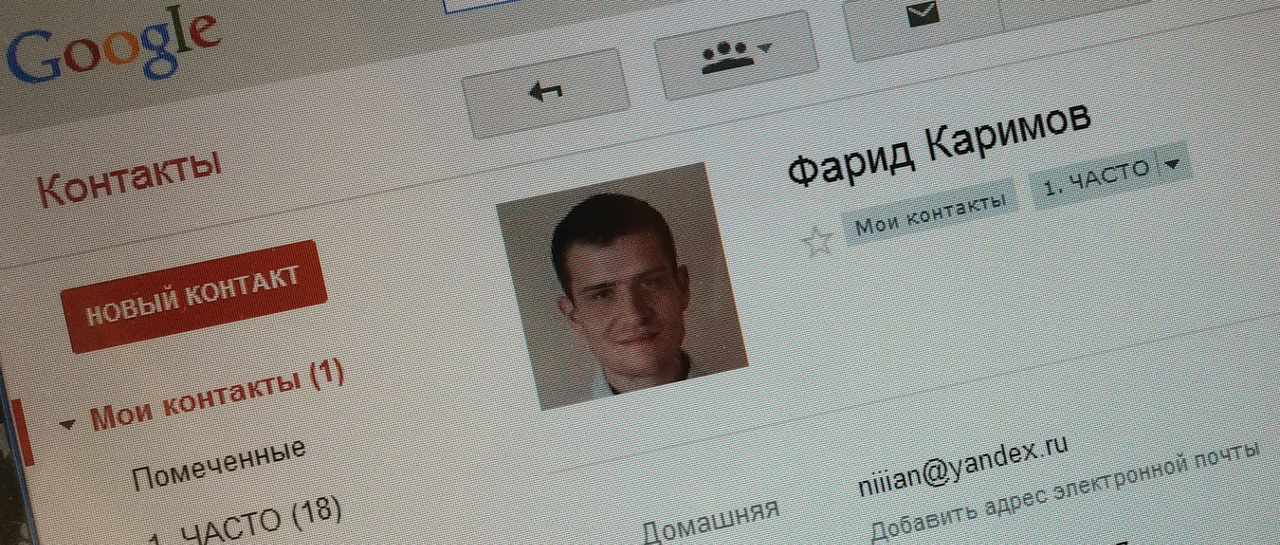

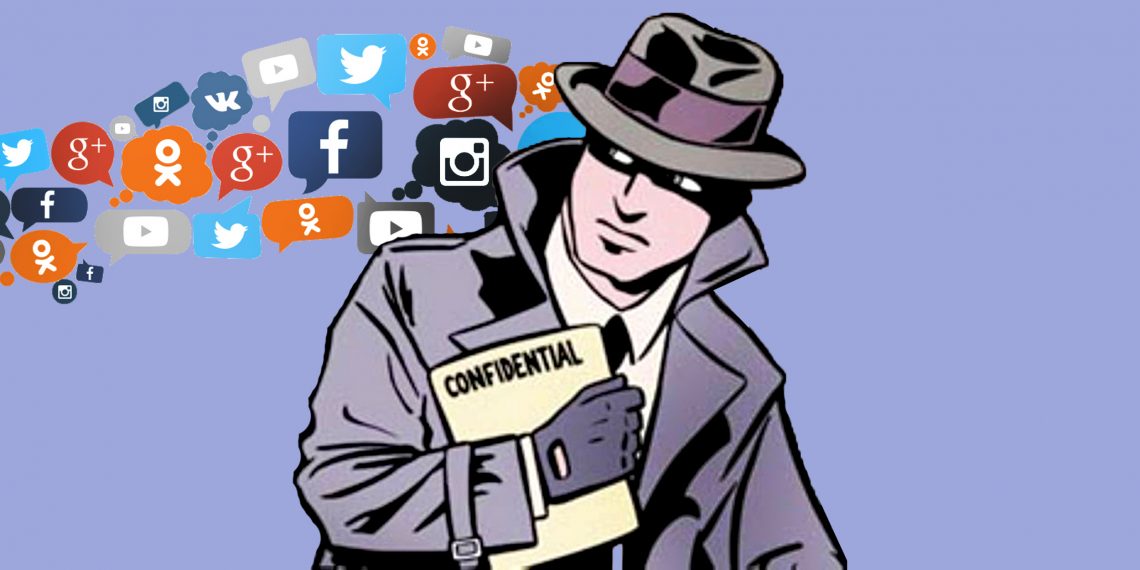


Ответить
Want to join the discussion?Feel free to contribute!